Google Translate
DENNE TJENESTE KAN INDEHOLDE OVERSÆTTELSER TILVEJEBRAGT AF GOOGLE. GOOGLE FRASKRIVER SIG ALLE GARANTIER RELATERET TIL OVERSÆTTELSER, UDTRYKKELIGE ELLER STILTIENDE, HERUNDER EVENTUELLE GARANTIER FOR NØJAGTIGHED, PÅLIDELIGHED OG STILTIENDE GARANTIER FOR SALGBARHED, EGNETHED TIL ET BESTEMT FORMÅL OG IKKE-OVERTRÆDELSE.
Kameraguiderne fra Nikon Corporation (herunder kaldet "Nikon") er blevet oversat for nemheds skyld ved hjælp af oversættelsessoftware, der tilvejebringes af Google Translate. Der er gjort fornuftige bestræbelser på at levere en nøjagtig oversættelse, men ingen automatiseret oversættelse er perfekt, og er ej heller beregnet til at skulle erstatte fagoversættere. Oversættelser leveres som en tjeneste for brugere af Nikons kameraguider og leveres "som de er". Der gives ingen garanti af nogen art, hverken udtrykkelig eller stiltiende, med hensyn til nøjagtighed, pålidelighed eller korrekthed af oversættelser fra engelsk til noget andet sprog. Noget indhold (såsom billeder, videoer, flashvideo osv.) oversættes muligvis ikke nøjagtigt som følge af begrænsningerne i oversættelsessoftwaren.
Den officielle tekst er den engelske version af kameraguiderne. Enhver uoverensstemmelse eller forskel skabt i oversættelsen er ikke bindende og har ingen juridisk effekt for overholdelses- eller håndhævelsesformål. Hvis der opstår spørgsmål vedrørende nøjagtigheden af oplysningerne i de oversatte kameraguider, se den engelske version af guiderne, som er den officielle version.
i knappen (afspilningstilstand)
Hvis du trykker på knappen i under afspilningszoom eller fuldskærms- eller miniatureafspilning, vises i menuen for afspilningstilstand. Fremhæv elementer, og tryk på J eller 2 for at vælge.
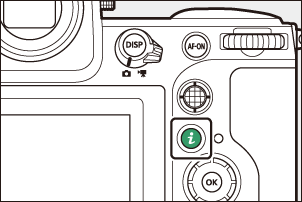
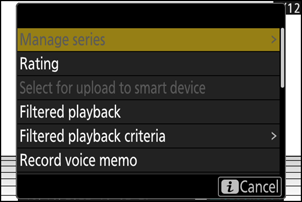
Tryk på i -knappen igen for at vende tilbage til afspilning.
Fotos
| Valgmulighed | Beskrivelse |
|---|---|
| [ Hurtig beskæring ] 1 | Gem en kopi af det aktuelle billede, der er beskåret i det område, der er synligt på displayet. Denne indstilling er ikke tilgængelig, når der vises RGB-histogrammer ( 0 RGB-histogram ). |
| [ Administrer serier ] | Hvis [ TIL ] er valgt for [ Serieafspilning ] > [ Vis serier som enkelte miniaturebilleder ] i afspilningsmenuen, kan du bruge denne indstilling til at slette, beskytte eller markere for upload af det aktuelle billede og alle andre billeder i samme serie.
|
| [ Bedømmelse ] | Bedøm det aktuelle billede ( 0 Bedømmelsesbilleder ). |
| [ Vælg til upload til smartenhed ] | Vælg det aktuelle billede til upload ( 0 Valg af billeder til upload ).
|
| [ Vælg til upload til computer ] | |
| [ Vælg til upload (FTP) ] | |
| [ Vælg for prioriteret upload til computer ] | Vælg det aktuelle billede til prioriteret upload ( 0 Valg af billeder til upload ). Billeder markeret til prioriteret upload vil blive uploadet før andre billeder markeret til upload.
|
| [ Vælg til prioriteret upload (FTP) ] | |
| [ Vælg alt til computerupload ] | Markér for upload af alle billeder, der opfylder de aktuelle filterkriterier ( 0 Filtreret afspilning ).
|
| [ Vælg alle til upload (FTP) ] | |
| [ Filtreret afspilning ] | Vis kun billeder, der matcher valgte kriterier ( 0 Filtreret afspilning ). |
| [ Filtrerede afspilningskriterier ] | Vælg filterkriterier. |
| [ Optag stemmememo ] | Tilføj et stemmememo til det aktuelle billede ( 0 Optagelse af stemmememoer ). |
| [ Afspil stemmememo ] | Afspil stemmememo for det aktuelle billede ( 0 Afspilning af stemmememoer ). |
| [ Retouchering ] | Opret en retoucheret kopi af det aktuelle billede ( 0 Retouchering af fotografier ). |
| [ Hop til kopi på andet kort ] | Hvis det aktuelle billede er et af et par, der er oprettet med [ Backup ], [ RAW primær - JPEG sekundær ], [ JPEG primær - JPEG sekundær ], [ RAW primær - HEIF sekundær ] eller [ HEIF primær - HEIF sekundær ] valgt for [ Sekundær slotfunktion ] i fotooptagelsesmenuen, hvis du vælger denne indstilling, vises kopien på kortet i den anden slot. |
| [ Vælg slot og mappe ] | Vælg en slot og mappe til afspilning. Fremhæv et slot, og tryk på 2 for at få vist en liste over mapperne på hukommelseskortet i det valgte slot. Du kan derefter fremhæve en mappe og trykke på J for at se de billeder, den indeholder. |
| [ Beskyt ] | Tilføj beskyttelse til eller fjern beskyttelse fra det aktuelle billede ( 0 Beskyttelse af billeder mod sletning ). |
| [ Ophæv beskyttelsen af alle ] 2 | Fjern beskyttelsen fra alle billeder i den mappe, der aktuelt er valgt for [ Afspilningsmappe ] i afspilningsmenuen. |
| [ IPTC ] | Integrer en valgt IPTC forudindstilling i det aktuelle foto ( 0 IPTC ). |
| [ Sammenligning side om side ] 3 | Sammenlign retoucherede kopier med originalerne. |
| [ Diasshow ] | Se et diasshow; det aktuelle billede og alle følgende billeder vises et ad gangen i den optagede rækkefølge ( 0 Visning af diasshow ). |
Kun tilgængelig under afspilningszoom.
Ikke tilgængelig under afspilningszoom.
Kun tilgængelig, når en retoucheret kopi (angivet med et p ikon) eller kildebilledet for en retoucheret kopi er valgt.
Vælg [ Sammenligning side om side ] for at sammenligne retoucherede kopier med de ikke-retoucherede originaler.
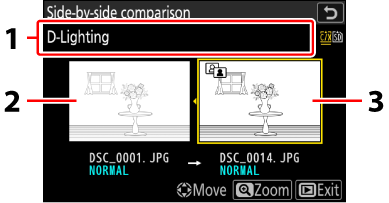
- Indstillinger, der bruges til at oprette kopi
- Kilde billede
- Retoucheret kopi
- Kildebilledet vises til venstre, den retoucherede kopi til højre.
- De muligheder, der bruges til at oprette kopien, er angivet øverst på displayet.
- Tryk på 4 eller 2 for at skifte mellem kildebilledet og den retoucherede kopi.
- Hvis kopien er en overlejring oprettet af flere kildebilleder, skal du trykke på 1 eller 3 for at se de andre billeder.
- Hvis kilden er blevet kopieret flere gange, skal du trykke på 1 eller 3 for at se de andre kopier.
- For at se det fremhævede billede i fuld skærm skal du trykke på og holde X knappen nede.
- Tryk på J for at vende tilbage til afspilning med det fremhævede billede vist i fuld skærm.
- Tryk på K -knappen for at afslutte afspilningen.
- Kildebilledet vil ikke blive vist, hvis kopien blev oprettet fra et fotografi, der nu er beskyttet.
- Kildebilledet vil ikke blive vist, hvis kopien blev oprettet ud fra et fotografi, der siden er blevet slettet.
Videoer
| Valgmulighed | Beskrivelse |
|---|---|
| [ Bedømmelse ] | Bedøm det aktuelle billede ( 0 Bedømmelsesbilleder ). |
| [ Vælg til upload til computer ] | Vælg det aktuelle billede til upload ( 0 Valg af billeder til upload ).
|
| [ Vælg til upload (FTP) ] | |
| [ Vælg for prioriteret upload til computer ] | Vælg det aktuelle billede til prioriteret upload ( 0 Valg af billeder til upload ). Billeder markeret til prioriteret upload vil blive uploadet før andre billeder markeret til upload.
|
| [ Vælg til prioriteret upload (FTP) ] | |
| [ Vælg alt til computerupload ] | Markér for upload af alle billeder, der opfylder de aktuelle filterkriterier ( 0 Filtreret afspilning ).
|
| [ Vælg alle til upload (FTP) ] | |
| [ Filtreret afspilning ] | Vis kun billeder, der matcher valgte kriterier ( 0 Filtreret afspilning ). |
| [ Filtrerede afspilningskriterier ] | Vælg filterkriterier. |
| [ Lydstyrkekontrol ] | Juster afspilningslydstyrken. |
| [ Trim video ] | Trim optagelser fra den aktuelle video, og gem den redigerede kopi i en ny fil ( 0 Trimning af videoer ). |
| [ Vælg slot og mappe ] | Vælg en slot og mappe til afspilning. Fremhæv et slot, og tryk på 2 for at få vist en liste over mapperne på hukommelseskortet i det valgte slot. Du kan derefter fremhæve en mappe og trykke på J for at se de billeder, den indeholder. |
| [ Beskyt ] | Tilføj beskyttelse til eller fjern beskyttelse fra det aktuelle billede ( 0 Beskyttelse af billeder mod sletning ). |
| [ Ophæv beskyttelsen af alle ] | Fjern beskyttelsen fra alle billeder i den mappe, der aktuelt er valgt for [ Afspilningsmappe ] i afspilningsmenuen. |
| [ Diasshow ] | Se et diasshow; det aktuelle billede og alle følgende billeder vises et ad gangen i den optagede rækkefølge ( 0 Visning af diasshows ). |
| [ Afspilningshastighed ] | Vælg videoafspilningshastigheden. Hvis du vælger [ 1/2× hastighed ] eller [ 1/4× hastighed ] vil videoafspilningen sænkes ved ¹/₂× eller ¹/₄× hastigheden. |
Videoer (afspilning sat på pause)
| Valgmulighed | Beskrivelse | |
|---|---|---|
| 9 | [ Trim video ] | Trim uønskede optagelser ( 0 trimmevideoer ). |
| 4 | [ Gem aktuel ramme ] | Gem et valgt billede som et JPEG stillbillede ( 0 Gemmer det aktuelle billede som et JPEG stillbillede ). |
| 1 | [ Gem fortløbende billeder ] | Gem billederne i en valgt længde af optagelser som en serie af individuelle JPEG billeder ( 0 Oprettelse af stillbilleder fra en valgt længde af optagelser ). |
| [ Lydstyrkekontrol ] | Juster afspilningslydstyrken. | |
| [ Afspilningshastighed ] | Vælg videoafspilningshastigheden. Hvis du vælger [ 1/2× hastighed ] eller [ 1/4× hastighed ] vil videoafspilningen sænkes ved ¹/₂× eller ¹/₄× hastigheden. | |

